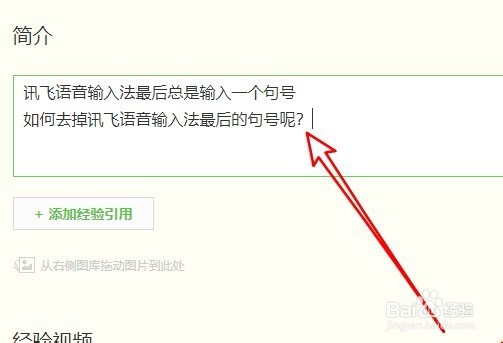1、首先我们来看一下,在使用讯飞语音输入法的时候,都会在每行的末尾添加一个句号
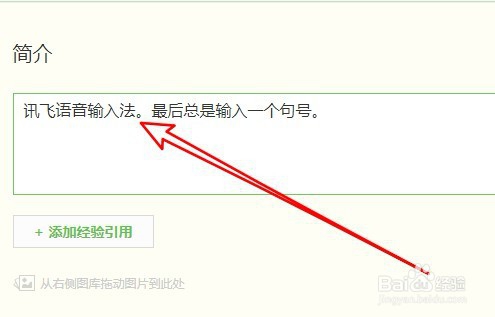
2、这时我们在桌面上找到讯飞语音输入法的工具条,点击设置按钮
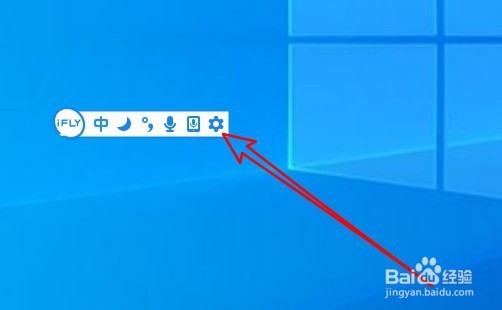
3、然后在弹出的菜单当中,我们选择设置菜单项
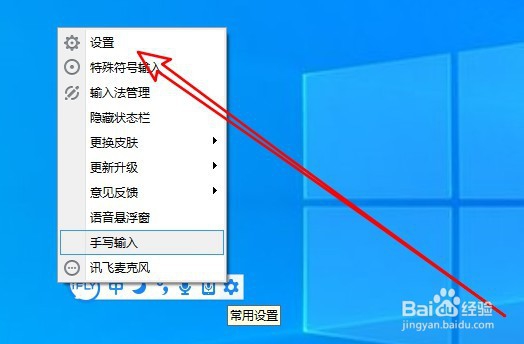
4、接着在打开的讯飞语音输入法设置窗口当中,我们点击左侧边栏的语音设置菜单项

5、在右侧窗口当中找到末尾标点的下拉按钮
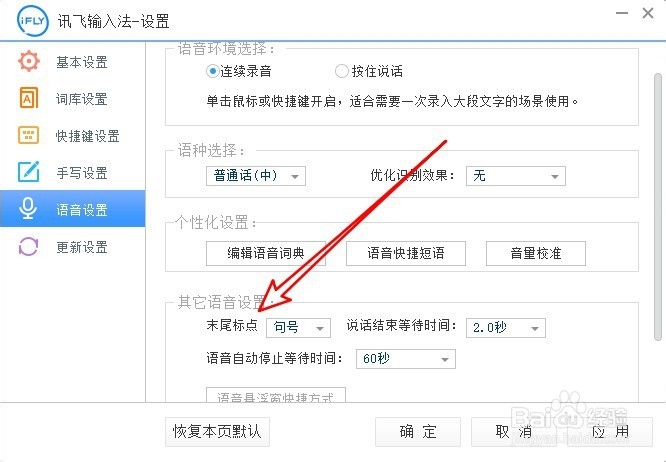
6、然后在弹出的下拉菜单当中,我们选择无菜单项
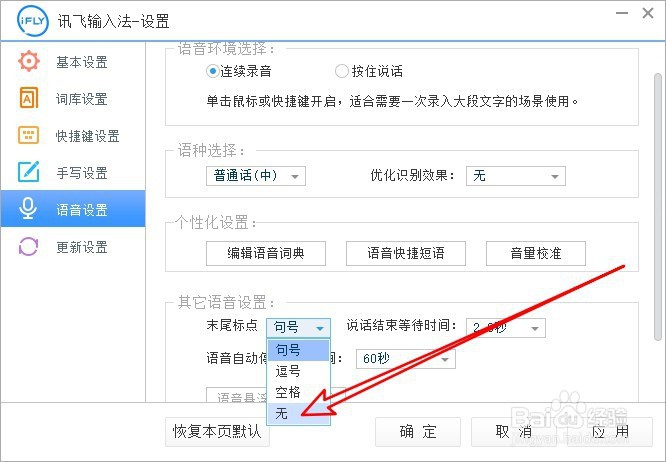
7、这样我们以后暂时用于讯飞语音输入法的时候,就不会在末尾自动的添加句号了

8、但是当我们句子的末尾,如果是问号的话还是会自动添加的
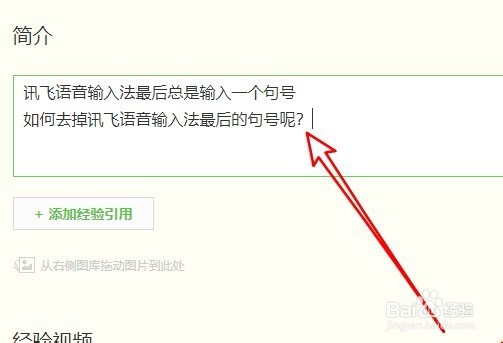
时间:2024-10-11 18:36:49
1、首先我们来看一下,在使用讯飞语音输入法的时候,都会在每行的末尾添加一个句号
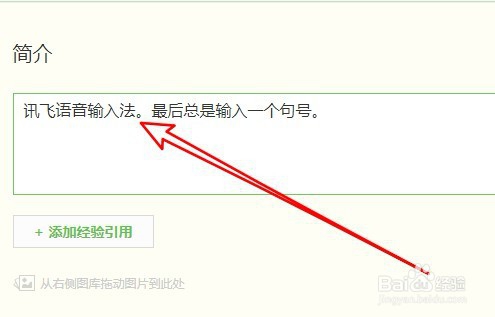
2、这时我们在桌面上找到讯飞语音输入法的工具条,点击设置按钮
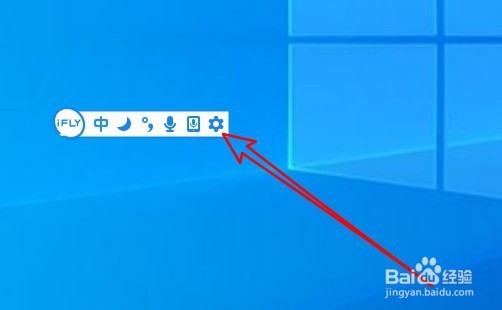
3、然后在弹出的菜单当中,我们选择设置菜单项
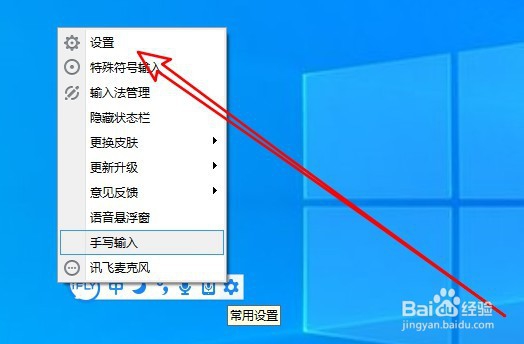
4、接着在打开的讯飞语音输入法设置窗口当中,我们点击左侧边栏的语音设置菜单项

5、在右侧窗口当中找到末尾标点的下拉按钮
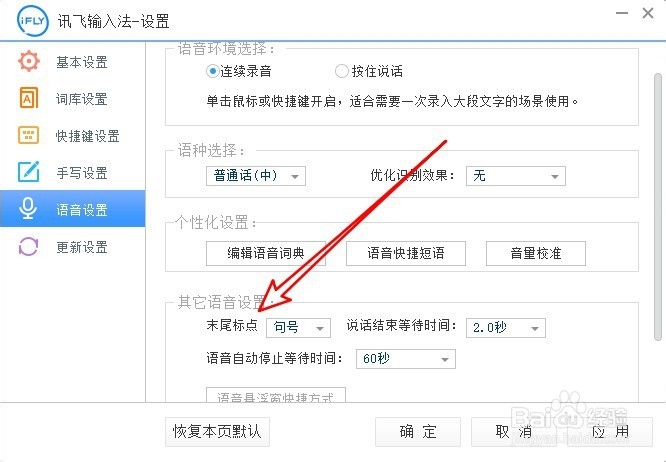
6、然后在弹出的下拉菜单当中,我们选择无菜单项
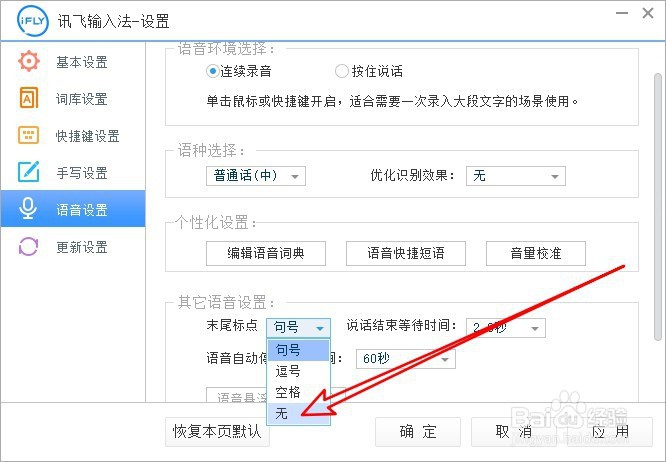
7、这样我们以后暂时用于讯飞语音输入法的时候,就不会在末尾自动的添加句号了

8、但是当我们句子的末尾,如果是问号的话还是会自动添加的